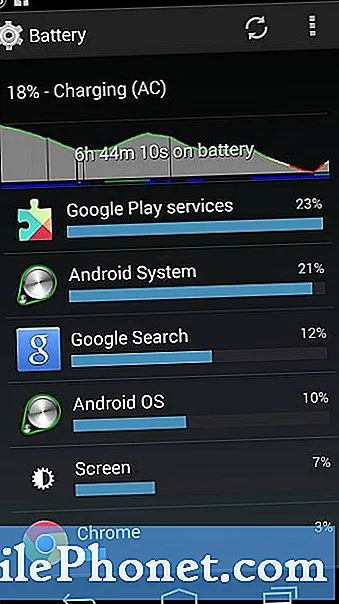Ora che l'aggiornamento di Samsung Galaxy Android Nougat è su milioni di dispositivi, i proprietari stanno notando molto di nuovo. L'ultimo software Galaxy S7 e Galaxy S7 Edge ha molto da offrire. Da una nuova modalità di esecuzione, una durata della batteria migliore, persino a controlli che ti consentono di dormire app che scaricano la batteria. C'è molto da piacere.
Coloro che hanno prestazioni scadenti, durata della batteria scadente o problemi generali con determinate app, vorranno continuare a leggere. Samsung ha aggiunto una caratteristica popolare che consente ai proprietari di dormire o disattivare app in pochi secondi. Proprio dalla schermata principale. Questo è uno dei tanti trucchi per risolvere i problemi di Galaxy S7.
Leggi: 45 Consigli e trucchi per Samsung Galaxy S7 Edge
Mentre ci sono molti modi per migliorare le prestazioni di Galaxy S7, questo è uno dei più facili. Di seguito esamineremo le tre nuove opzioni quando si premono e si tengono premute le icone sulla schermata iniziale, cosa fanno e cosa possono aspettarsi i proprietari quando utilizzano queste funzionalità.

Per quelli inconsapevoli, Nougat ha portato alcune caratteristiche pulite. Ce ne sono troppi da elencare, quindi ci concentreremo solo su alcuni. Premi a lungo (o premi e tieni premuto) qualsiasi icona sulla schermata principale Galaxy S7. Vedrai un popup familiare che è caricato con opzioni. I proprietari possono dormire le app scaricando la batteria, cancellare le notifiche dei badge o addirittura disabilitarle completamente. Come il contatore delle notifiche su Facebook, o dormire un'app in difficoltà.
Leggi: Android Nougat vs Android 6.0 Marshmallow: Novità
Inoltre, dì che non vuoi disattivare le funzionalità per un'app ma devi attenuare le cose. Mettere su Facebook per dormire farà in modo che non si scarichi la batteria o riattivare il dispositivo, e le notifiche non verranno neanche attraverso. L'app sarà attiva solo quando è fisicamente aperta e in uso. Neat, giusto? Ecco come farlo e come appare.
Come dormire o disattivare le app su Galaxy S7 con Nougat
Come detto sopra, è sufficiente premere a lungo una delle app sul tuo homescreen. Apparirà una piccola finestra popup con le opzioni di cui stiamo discutendo oggi. Sono andato avanti e ho cancellato il badge di notifica su Facebook, quindi ho disattivato l'app in modo che non avrebbe fatto nulla senza il mio consenso. Fondamentalmente.

Dormire o disattivare facilmente le app dalla schermata iniziale
L'opzione migliore, invece di disabilitare completamente un'app, è metterla a dormire. Questo praticamente uccide la maggior parte delle funzioni o funzioni, e lo mantiene addormentato fino a quando non lo apri da solo. Questo è utile per i giochi a batteria che inviano continuamente notifiche, come Clash Royale, o anche Snapchat quando si è in riunione.

Le app per dormire possono far risparmiare tempo alla batteria
Naturalmente queste funzionalità sono alquanto ridondanti, ma è un'aggiunta utile. Piuttosto che mettere a tacere un dispositivo o sfogliare le impostazioni per nascondere e disabilitare completamente un'app, questi sono metodi meno intrusivi.
Allo stesso tempo, Samsung sta essenzialmente aggiungendo altri modi per gestire l'alimentazione e le notifiche sui nostri dispositivi.
Dovresti farlo?
Per la maggior parte, disabilitare o mettere un'app per dormire non è qualcosa che la maggior parte avrà mai bisogno di fare. Tuttavia, sappiamo tutti che Facebook è uno dei più grandi scarichi di batteria sui nostri smartphone. Essere in grado di metterlo a dormire in modo da utilizzare solo il potere quando si utilizza effettivamente Facebook, è molto rinfrescante.
In alternativa, questo è qualcosa che molti potrebbero voler prendere in considerazione su alcune di quelle app più assetate di energia. Coloro che desiderano nascondere e rimuovere completamente bloatware o applicazioni carrier preinstallate, possono farlo. Questo viene fatto andando nelle impostazioni> app> gestisci applicazioni> fai clic sull'app e seleziona Disattiva. Ora lo rimuoverà dalla schermata iniziale e dalla barra delle applicazioni, rendendo l'app come se fosse stata rimossa completamente. Al momento non c'è modo di disinstallare completamente bloatware e app preinstallate senza fare il root del Galaxy S7.
Come promemoria, una volta aperta un'applicazione che è stata precedentemente messa a riposo, riacquista piena funzionalità. Quindi ricorda di rimetterlo a dormire quando hai finito, altrimenti continuerà a utilizzare le risorse e la durata della batteria. Inoltre, l'utilizzo di questa funzione per "disattivare" le app è diverso dal disattivarle completamente nelle impostazioni. Mentre sei qui, dai un'occhiata a questi fantastici proteggi schermo per Galaxy S7.